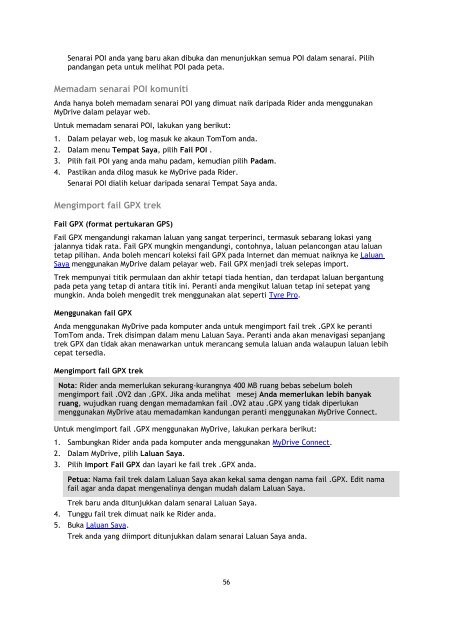TomTom Rider 400 / 40 - PDF mode d'emploi - Malay
TomTom Rider 400 / 40 - PDF mode d'emploi - Malay
TomTom Rider 400 / 40 - PDF mode d'emploi - Malay
Create successful ePaper yourself
Turn your PDF publications into a flip-book with our unique Google optimized e-Paper software.
Senarai POI anda yang baru akan dibuka dan menunjukkan semua POI dalam senarai. Pilih<br />
pandangan peta untuk melihat POI pada peta.<br />
Memadam senarai POI komuniti<br />
Anda hanya boleh memadam senarai POI yang dimuat naik daripada <strong>Rider</strong> anda menggunakan<br />
MyDrive dalam pelayar web.<br />
Untuk memadam senarai POI, lakukan yang berikut:<br />
1. Dalam pelayar web, log masuk ke akaun <strong>TomTom</strong> anda.<br />
2. Dalam menu Tempat Saya, pilih Fail POI .<br />
3. Pilih fail POI yang anda mahu padam, kemudian pilih Padam.<br />
4. Pastikan anda dilog masuk ke MyDrive pada <strong>Rider</strong>.<br />
Senarai POI dialih keluar daripada senarai Tempat Saya anda.<br />
Mengimport fail GPX trek<br />
Fail GPX (format pertukaran GPS)<br />
Fail GPX mengandungi rakaman laluan yang sangat terperinci, termasuk sebarang lokasi yang<br />
jalannya tidak rata. Fail GPX mungkin mengandungi, contohnya, laluan pelancongan atau laluan<br />
tetap pilihan. Anda boleh mencari koleksi fail GPX pada Internet dan memuat naiknya ke Laluan<br />
Saya menggunakan MyDrive dalam pelayar web. Fail GPX menjadi trek selepas import.<br />
Trek mempunyai titik permulaan dan akhir tetapi tiada hentian, dan terdapat laluan bergantung<br />
pada peta yang tetap di antara titik ini. Peranti anda mengikut laluan tetap ini setepat yang<br />
mungkin. Anda boleh mengedit trek menggunakan alat seperti Tyre Pro.<br />
Menggunakan fail GPX<br />
Anda menggunakan MyDrive pada komputer anda untuk mengimport fail trek .GPX ke peranti<br />
<strong>TomTom</strong> anda. Trek disimpan dalam menu Laluan Saya. Peranti anda akan menavigasi sepanjang<br />
trek GPX dan tidak akan menawarkan untuk merancang semula laluan anda walaupun laluan lebih<br />
cepat tersedia.<br />
Mengimport fail GPX trek<br />
Nota: <strong>Rider</strong> anda memerlukan sekurang-kurangnya <strong><strong>40</strong>0</strong> MB ruang bebas sebelum boleh<br />
mengimport fail .OV2 dan .GPX. Jika anda melihat mesej Anda memerlukan lebih banyak<br />
ruang, wujudkan ruang dengan memadamkan fail .OV2 atau .GPX yang tidak diperlukan<br />
menggunakan MyDrive atau memadamkan kandungan peranti menggunakan MyDrive Connect.<br />
Untuk mengimport fail .GPX menggunakan MyDrive, lakukan perkara berikut:<br />
1. Sambungkan <strong>Rider</strong> anda pada komputer anda menggunakan MyDrive Connect.<br />
2. Dalam MyDrive, pilih Laluan Saya.<br />
3. Pilih Import Fail GPX dan layari ke fail trek .GPX anda.<br />
Petua: Nama fail trek dalam Laluan Saya akan kekal sama dengan nama fail .GPX. Edit nama<br />
fail agar anda dapat mengenalinya dengan mudah dalam Laluan Saya.<br />
Trek baru anda ditunjukkan dalam senarai Laluan Saya.<br />
4. Tunggu fail trek dimuat naik ke <strong>Rider</strong> anda.<br />
5. Buka Laluan Saya.<br />
Trek anda yang diimport ditunjukkan dalam senarai Laluan Saya anda.<br />
56